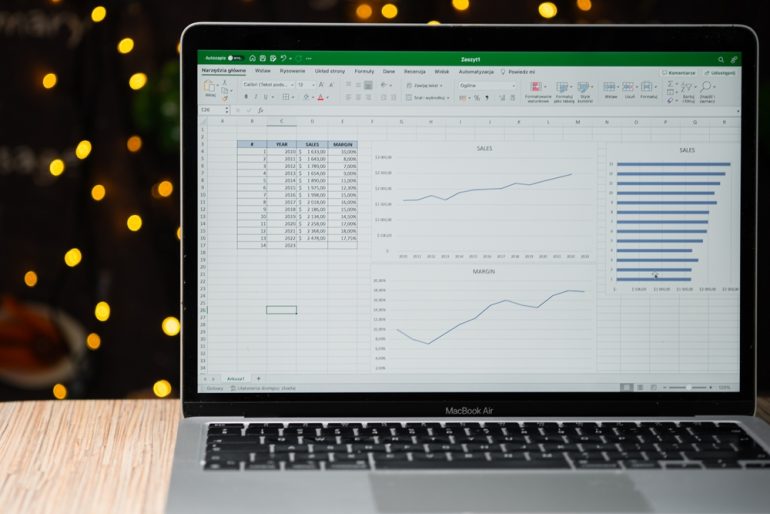
ExcelのVLOOKUP関数は表内から条件に合致したデータを抽出できる関数である。この記事では、VLOOKUP関数の基本的な使い方や、別シート・別ブックを参照する方法を解説する。また、「#N/A」エラーが出てしまう場合の対処法についてもまとめた。
目次
使いこなすと便利なVLOOKUP関数だが、いざという時に参照の仕方がわからなくなることもあるだろう。
今回は、別シートの値を参照する応用術を中心に、基本の使い方もおさらいしていく。
VLOOKUP関数で別シートを参照する方法
さっそくVLOOKUP関数で別シートを参照する方法を解説する。
次の2つのやり方について順番にみていこう。
- 別シートを参照する
- 別ブックのシートを参照する
■1.別シートを参照する
VLOOKUP関数は別シートに記載された表を参照し、そこからデータを取得することも可能だ。別シートに表を作成し、シート名を「別シート」にしてみよう(※シート名は好きなものでよい)。
この場合、別シートを参照する場合次のように記載する。
=VLOOKUP(“田中”,別シート!A2:C10,2,0)
別シートを参照する場合は【シート名!】と記載する必要がある。
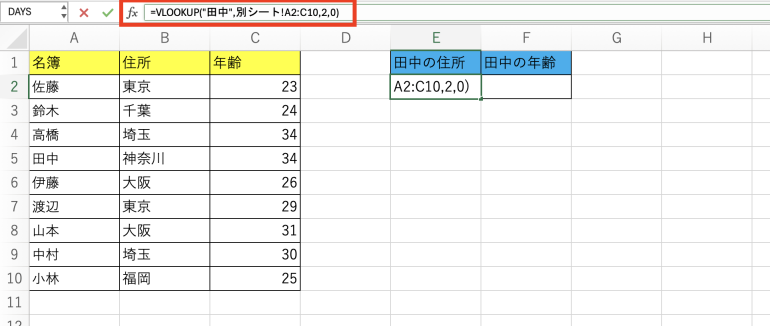
実行すると、別シートの表を参照しデータを取得することができる。
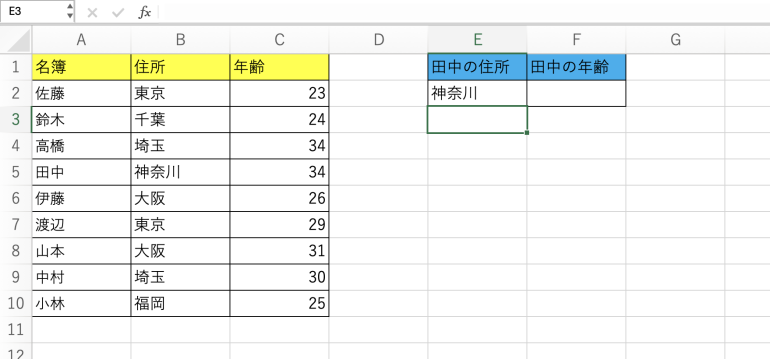
■2.別ブックのシートを参照する
続いて、別ブックのシートを参照する方法を解説する。
別ブックを同じフォルダに作成し、さきほどの表をコピーしよう。ブック名は「test.xlsx」、シート名は「別シート」にする。
別ブックのシートを参照する場合次のように記載する。
=VLOOKUP(“田中”,[test.xlsx]別シート!A2:C10,2,0)
今度はシート名に加えて、ブック名を”[]”の中に指定する必要がある。
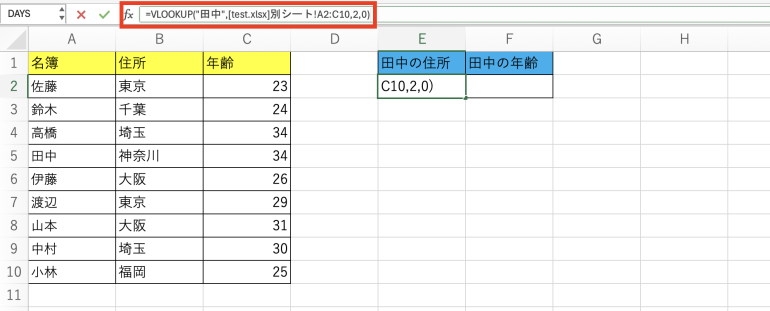
実行すると、別ブックのシートを参照できることが分かる。エラーが出てしまう場合は、別ブックを現在のブックと同じフォルダに保存しているのか確認しよう。別フォルダに保存すると、データを参照することができなくなってしまう。
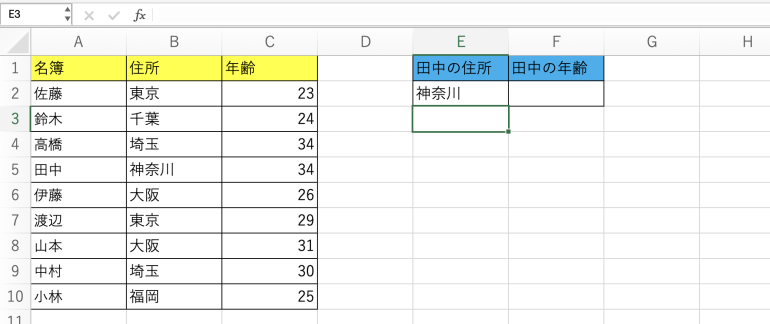
「#N/A」エラーが出てしまう場合の対処法
「#N/A」エラーとは参照値が見つからない場合に発生するエラーである。VLOOKUP関数を使ったときにこのエラーが出る場合、「合致するデータがなかった」ということになる。
合致するデータがあるにも関わらず、「#N/A」エラーが出る場合、数式に間違いがあるのかもしれない。引数の「検索値」や「範囲」などが間違っていないか、確認しよう。
また、別シート・別ブックを参照している場合は、シート名やブック名が間違っていないか、も確認した方が良い。
そもそもVLOOKUP関数とは?
VLOOKUP関数は、Excelで作成した表から条件に合致したデータを取り出せる関数である。たとえば、Excelで「名簿リスト」を作成して、住所や年齢などの情報を入力したとする。「名簿リスト」からある方の情報のみを取り出したいときは、VLOOKUP関数が使える。
VLOOKUP関数は使いこなせば便利だが、使い方が少し難しい。VLOOKUP関数では4つの引数を指定する必要がある。
- 検索値
- 範囲
- 列番号V
- 検索方法
各引数について詳しく解説していこう。
■1.検索値
「検索値」は検索する値を示す。たとえば、「田中」さんの情報について取得したいなら、画像のように”田中”と記載する。
検索値の文字列には、必ずダブルクォーテーションを付ける必要がある。
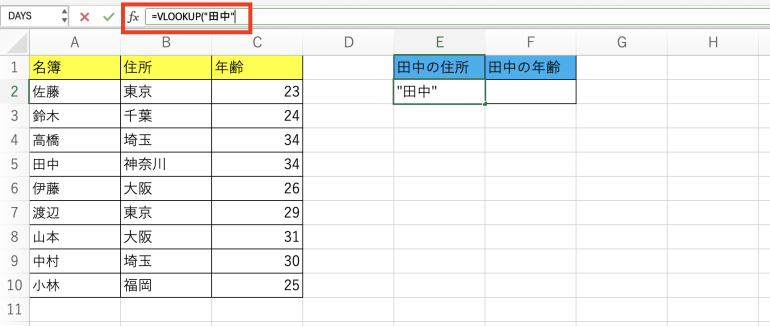
■2.範囲
「範囲」は検索する範囲を示す。たとえば、Excelの表がA2からC10までなら、画像のように、「A2:C10」と記載する。
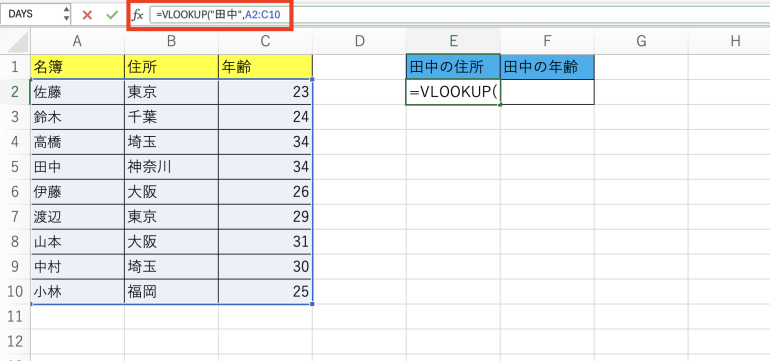
■3.列番号
「列番号」は取得したい情報が何番目の列に記載されているかを示す。たとえば「田中」の住所を取得したくて、住所が2番目の列に記載されているなら、「2」と記載する。
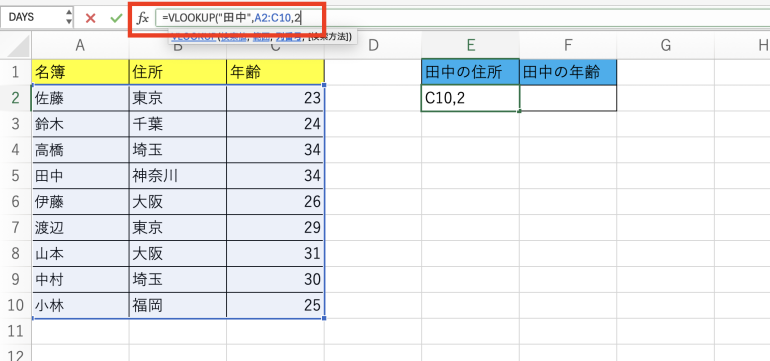
■4.検索方法
「検索方法」は、どのような方法で検索するかを示す。
VLOOKUP関数では完全一致で検索する方法と近似一致で検索する方法を選択できる。完全一致で検索する場合はFALSEか0、近似一致で検索するならTRUEか1を指定する。
「検索方法」に関しては省略することも可能だ。ただし、省略すると、自動的に「TRUE」の状態になる。
近似一致はほとんど使うことはないので、4つ目の引数には基本「0」を入れると覚えておこう。
















 DIME MAGAZINE
DIME MAGAZINE













